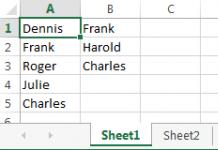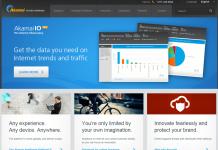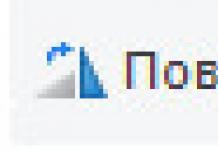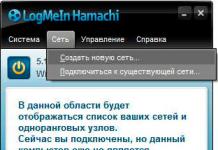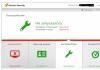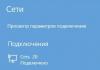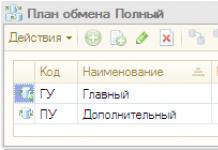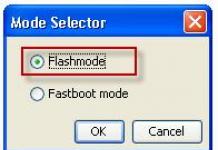Еще недавно большинство пользователей имели дома всего один компьютер, но времена быстро изменились, и в каждой квартире имеется не только стационарный ПК, но и ноутбук или даже несколько нетбуков и прочей компьютерной техники.
Не говоря уже о принтерах, сканерах, планшетных компьютерах, смартфонах и т.п. Это предвосхитило вопрос пользователей о необходимости создания дома ЛВС.
Ниже представлено руководство по настройке ЛВС на примере операционной системы Windows 7, но принцип создания одинаков и приведенные инструкции подойдут для владельцев ПК на Windows ХР, 8 и 10.
Что такое ЛВС?
Это объединенные между собой в единую сеть ПК, оргтехника и другое подобное оборудование для накопления и обмена информацией.
 Их разделяют на две категории:
Их разделяют на две категории:
- локальные;
- глобальные.
Первые – создаются в рамках конкретного пространства (квартира, учреждение, населенный пункт и т.п.);
Вторые позволяют устройствам выходить в глобалку и пользоваться информацией мировых сетей.
 «ЛВС» или для продвинутых пользователей привычнее использовать аббревиатуру «LAN» (Local Area Network), что на русском языке означает «Локальная вычислительная сеть» – объединенные между собой в единую сеть ПК, оргтехника и другое подобное оборудование для накопления и обмена данными.
«ЛВС» или для продвинутых пользователей привычнее использовать аббревиатуру «LAN» (Local Area Network), что на русском языке означает «Локальная вычислительная сеть» – объединенные между собой в единую сеть ПК, оргтехника и другое подобное оборудование для накопления и обмена данными.
 Для нормальной работоспособности, кроме перечисленных устройств, требуется и дополнительное оборудование. Например, сетевые адаптеры, маршрутизаторы, коммутаторы и т.д. Они связаны между собой кабельными и беспроводными соединениями.
Для нормальной работоспособности, кроме перечисленных устройств, требуется и дополнительное оборудование. Например, сетевые адаптеры, маршрутизаторы, коммутаторы и т.д. Они связаны между собой кабельными и беспроводными соединениями.
Необходимо отметить немаловажность использования для работы ЛВС программного обеспечения, то есть ОС и специальных протоколов для обмена данными.
В ЛВС пространственно ПК не удалены друг от друга, так как использование, к примеру, витой пары приводит к затуханию сигнала по мере увеличения протяженности.
При необходимости объединения в одну «LAN» нескольких сетей, которые территориально расположены далеко (пусть даже на разных концах света, в десятках тысячах километров друг от друга), применяется VPN – технология виртуальных частных сетей.
- Создатель сети получает в свое распоряжение единую политику безопасности. Простыми словами администратор уже не полагается на совесть и осторожность клиентов ЛВС, а единолично контролирует, фиксирует и ограничивает действия отдельных пользователей;
- Оперативность обмена информацией и файлами. Отпадает необходимость в использовании внешних накопителей (флешек, дискет, USB-жестких дисков, компакт-дисков и т.п.) для передачи данных с одного ПК на другой;
- При использовании ЛВС в офисах, обеспечивается совместная работа без отрыва сотрудника от рабочего стола, а также внедрение электронного делопроизводства;
- Одновременная работа нескольких пользователей в едином файле без дублирования информации в каждом отдельном ПК;
- Использование сетевой оргтехники. Не требуется к каждому ПК покупать и подключать свой принтер, плоттер, сканер и другую подобную технику.
Благодаря развитию беспроводных технологий передачи информации и использованию защищенных радиоканалов отпадает надобность в монтаже кабелей к устройствам сети.
Используя wi-fi роутеры, организуются смешанные системы с использованием в ЛВС проводных и беспроводных способов передачи информации.
Способы передачи данных
В «LAN» они делятся на проводные и беспроводные.
Проводные
Из наименования уже сразу становится ясно, что для передачи информации применяется провод.
ПК можно соединить между собой только кабелем без использования дополнительного промежуточного оборудования, но так как при этом требуется в компьютеры оснащать сразу двумя сетевыми картами (одна для приема, вторая для передачи), а также учитывая невозможность обеспечения общего выхода в глобалку, этот способ используется крайне редко.
Целесообразно применять коммутатор между ПК. Этот свич позволяет создавать сеть из нескольких ПК, а те только из 2-х, как в вышеописанном способе. И главное, каждый ПК при этом имеет доступ в интернет и к сетевой оргтехнике.
К недостатку этого способа следует отнести обязательную ручную настройку с вводом IP адресов в Windows 7. Если ПК в сети множество, то процесс, несмотря на простоту выполнения, трудоемок и требует затрат времени.
Беспроводные
С головокружительной скоростью набирает популярность способ создания локальной сети с использованием беспроводных маршрутизаторов. Современные роутеры способны связать в ЛВС десятки девайсов и компьютеров. Необходимо отметить, что настроить такую сеть быстро может даже начинающий пользователь.
Используемые устройства
Как было отмечено выше, целесообразно использовать подключение промежуточных устройств, при создании ЛВС. Далее рассмотрим популярное оборудование для реализации поставленной цели.
Хаб
По-русски это устройство называется «Повторителем», но, как это часто случается в нашей стране, привычным для пользователя остается англоязычное наименование «HUB». На разговорном звучит как «хаб».
 Все, что подключено к этой маленькой коробочке – повторяется. Повторителю присваивается один IP-адрес и он связывает между собой подключенные ПК. Хаб получает данные в один из портов и передает их через остальные порты.
Все, что подключено к этой маленькой коробочке – повторяется. Повторителю присваивается один IP-адрес и он связывает между собой подключенные ПК. Хаб получает данные в один из портов и передает их через остальные порты.
 Существует прямая взаимосвязь увеличения нагрузки на сеть от числа подключенный к хабу клиентов, поэтому эта технология постепенно вытесняется более совершенными. Ведь всем нужна стабильная и высокая скорость приема-передачи данных вне зависимости от числа оборудования в ЛВС.
Существует прямая взаимосвязь увеличения нагрузки на сеть от числа подключенный к хабу клиентов, поэтому эта технология постепенно вытесняется более совершенными. Ведь всем нужна стабильная и высокая скорость приема-передачи данных вне зависимости от числа оборудования в ЛВС.
 Однако из-за ценовой доступности такой техники оно продолжает применяться некоторыми пользователями для связи незначительного количества ПК. Иногда в документации можно встретить название этого устройства как «концентратор».
Однако из-за ценовой доступности такой техники оно продолжает применяться некоторыми пользователями для связи незначительного количества ПК. Иногда в документации можно встретить название этого устройства как «концентратор».
Коммутатор (свич)
«Switch» уже более современное оборудование по сравнению с «HUB». Он лишен минусов хаба. Каждое устройство, которое соединено со «Switch» имеет свой «IP».
Если работа в хабом похожа на разговор по параллельно подключенным телефонам, то подключенный ПК к «Свич» получает информацию, которая остается недоступной остальным участникам ЛВС. При этом уменьшается нагрузка на сеть.
 Однако, если провайдер не может обеспечить необходимым количеством IP-адресов, то сразу возникают проблемы. Поэтому и этот способ постепенно уходит в прошлое. В зависимости от размера создаваемой ЛВС выпускаются свичи различных моделей.
Однако, если провайдер не может обеспечить необходимым количеством IP-адресов, то сразу возникают проблемы. Поэтому и этот способ постепенно уходит в прошлое. В зависимости от размера создаваемой ЛВС выпускаются свичи различных моделей.
 Функционально они оборудуются специальными портами, например, для принтеров и другой оргтехники.
Функционально они оборудуются специальными портами, например, для принтеров и другой оргтехники.
Хабы и свичи не могут делить скорость для доступа в глобальную сеть между ПК, в связи с этим распространение получили роутеры.
В этом устройстве уже отсутствуют недостатки всех описанных выше приборов. Существуют различные модификации роутеров, что позволяет каждому пользователю подобрать подходящий для своих целей маршрутизатор.
 Часто маршрутизаторы оборудуются внутренними или наружными антеннами для трансляции беспроводного сигнала на девайсы, оснащенные модулями Wi-Fi.
Часто маршрутизаторы оборудуются внутренними или наружными антеннами для трансляции беспроводного сигнала на девайсы, оснащенные модулями Wi-Fi.
 Дорогие модели снабжаются USB-портами, к которым можно подключать сетевые принтеры и USB-модемы.
Дорогие модели снабжаются USB-портами, к которым можно подключать сетевые принтеры и USB-модемы.
Настройка прибора осуществляется посредством установленной в нем программы (прошивки). Собственный интерфейс обеспечивает удобный ввод параметров сети. В web-конфигураторе роутера предусмотрен контроль и безопасная работа в подсетях.
В настоящее время маршрутизаторы применяются не только коммерческими компаниями, но и часто их можно встретить в домашнем использовании. Через них организуется выход во всемирную сеть любого из компонентов ЛВС.
Точка доступа
Отличается от роутера тем, что представляет собой подобие удлинителя сигнала (проводного или беспроводного). «Точка доступа» (ТД) или «Access Point» (АР) не имеет таких широких возможностей, как роутер. Не создает подсетей.
 «АР» можно приобрести в виде отдельного оборудования, но необходимо отметить, что любой маршрутизатор способен функционировать в режиме ТД, а также подключенные к интернету компьютеры или мобильные девайсы, имеющие wi-fi-модуль, можно использовать, как ТД.
«АР» можно приобрести в виде отдельного оборудования, но необходимо отметить, что любой маршрутизатор способен функционировать в режиме ТД, а также подключенные к интернету компьютеры или мобильные девайсы, имеющие wi-fi-модуль, можно использовать, как ТД.
Процесс настройки
Во всех Windows процесс настройки почти одинаков. Ниже приведен пример основанный на операционной системе от Майкрософт седьмого поколения.
Настраиваем сетевые параметры Windows
Необходимо выполнить следующие действия:

Примечание: В адресе IP на месте последней цифры может быть любое число от единицы до 255, главное, чтобы во всех компьютерах ЛВС были прописаны различные ай-пи.


Конфигурация роутера при его наличии
При имеющемся дома маршрутизаторе через него можно создать ЛВС. Фактически в случае применения роутера для связи с глобальной сетью всех домашних девайсов можно констатировать факт, что эти гаджеты уже находятся в общей сети.
Нет никакой разницы, какие из девайсов подключены к маршрутизатору проводным соединением, а какие через WI-FI. Они уже связаны сетью. Ее конфигурация имеет вид «Звезды».
 Базовый элемент здесь роутер, к которому кабелями или через беспроводной сигнал подсоединены: ПК, мобильные гаджеты, нетбуки, приставки и т.д.
Базовый элемент здесь роутер, к которому кабелями или через беспроводной сигнал подсоединены: ПК, мобильные гаджеты, нетбуки, приставки и т.д.
Маршрутизатор подключается в сети провайдера, благодаря чему каждый из клиентов сети получает возможность входа во всемирную паутину.
Через web-интерфейс роутера устанавливается пароль доступа к сети. Вход в интерфейс обычно производится через любой интернет-обозреватель, вводом адреса, к примеру, «192.167.0.1».
В сопроводительной документации к маршрутизатору, указывается адрес для входа в его настройки и код доступа с именем для авторизации.
В связи с большим разнообразием производителей моделей роутеров и использованием в них разных модификаций программного обеспечения требуется использовать индивидуальные инструкции для настроек конфигурации сети, создаваемых приборами.
Как проверить работу сети?

Одна из важнейших способностей компьютеров - передача информации с одной машины на другую. Благодаря этому для пользователей открываются практически бесконечные возможности, о которых всем уже давно известно - развлечение, работа, общение и так далее.
Многие прекрасно осведомлены о существовании глобальной и локальной сетях. Если первой мы пользуемся, в основном, для передачи информации на огромные расстояния, то вторая служит для передачи данных среди малого количества пользователей. В этой статье мы подробно рассмотрим локальную сеть, а также опишем её создание и настройку в ОС Windows 7.
Общие понятия
Локальной называется сеть, в которую объединены 2 и более компьютеров, обычно расположенных в пределах квартиры или, допустим, здания. Машины могут быть соединены между собой посредством сетевых кабелей или беспроводным каналом связи (обычно Wi-Fi ).
Для того, чтобы каждый отдельный компьютер мог «видеть» любой другой, также подключенный к локальной сети, необходимо соблюдение двух правил. Во-первых , все машины должны быть подключены к одному общему устройству связи - маршрутизатору (можно и без него - об этом чуть позже), который получает информацию от одного компьютера и передаёт на другой. Во-вторых , каждая из машин должна иметь уникальный сетевой адрес . Соблюдение этих условий достаточно для объединения множества ПК в простую локальную сеть.
Также стоит знать, что существует два способа (или вида) объединения компьютеров - звезда и кольцо .
Первый предполагает использование маршрутизатора (роутера, свича, хаба - как вам удобней) в качестве устройства связи (принцип работы был описан выше).
Сеть типа «кольцо » не требует использования таких устройств, однако для её функционирования каждый компьютер должен иметь, как минимум две сетевые карты . Грубо говоря, одна из них будет играть роль приёмника информации, другая - отправителя.

Этих данных вам будет вполне достаточно, чтобы перейти к следующей части статьи.
Подготовительные работы
Перед настройкой домашней или офисной локальной сети необходимо для начала подготовить к работе все компьютеры и линию связи. Если вы используете проводной маршрутизатор в качестве устройства связи, вам нужно будет подключить к нему сетевые кабеля от каждого компьютера . Если же вы создаёте домашнюю сеть с использованием беспроводного роутера Wi-Fi, тогда просто подключите каждую машину к нему.
Построение домашней локальной сети типа «Кольцо » потребует протяжку кабелей по следующей схеме (на примере 4 компьютеров):
- Подключаете в компьютер № 1 два кабеля в разные гнёзда сетевых плат;
- Один из кабелей протягиваете до ПК № 2, второй - до ПК № 3;
- Подключаете второй кабель в ПК № 2 в другое свободное гнездо сетевой платы и бросаете его до компьютера № 4;
- То же самое делаете для ПК №3, соединив его со свободным гнездом платы от ПК № 4.
Можно заметить, что при подключении типа «Кольцо » каждый из компьютеров проводами соединён только с двумя соседними. В нашем случае ПК № 1 не имеет кабельного подключения с ПК №4.
Кстати говоря, настройка сети типа «Кольцо » может быть выполнена и без проводов , то есть по Wi-Fi. Однако для этого потребуется, чтобы каждый компьютер мог не только «уметь» подключаться к Wi-Fi, но и имел возможность создания виртуальной точки доступа , чтобы остальные машины могли выполнить подключение к нему. Но этот вариант мы рассматривать не будем.
Настраиваем Windows
После объединения компьютеров в сеть при помощи проводов или Wi-Fi, необходимо на каждом из них выполнить определённые настройки , иначе такая домашняя сеть попросту не будет нормально функционировать. Вся суть настройки заключается лишь в том, чтобы дать каждому ПК свой уникальный сетевой адрес (будут рассматриваться настройки подключения на примере Windows 7).
Начните с одного любого компьютера:

Теперь практически то же самое необходимо проделать для каждого компьютера, подключенного к вашей домашней сети. Отличия в одном - в поле IP-адрес значение последнего числа должно быть уникальным . Задайте, к примеру, на ПК № 2 адрес - 192.168.0.2, на ПК № 3 в качестве последней цифры укажите 3 и т.д. до самого последнего компьютера в домашней сети.
Кстати, если вы хотите, чтобы все компьютеры в сети могли выходить в Интернет, тогда дополнительно нужно заполнить поля «Основной шлюз » и «DNS-сервер ». Шлюзом и DNS одновременно может являться, например, адрес вашего Wi-Fi-роутера в случае, если последний настроен на работу в глобальной сети. Можно также указать в эти поля адрес соединённого с Интернетом компьютера. В этом случае в сетевых настройках последнего должно быть указано, что он разрешает использовать подключение к Интернету другим машинам в локальной сети. Но это уже другая тема.
Ещё кое-что. Когда ваш компьютер подключается к локальной сети, Windows 7 автоматически спрашивает, где бы вы хотели, чтобы она располагалась. Предлагается 3 варианта - «Домашняя сеть », «Сеть предприятия » или «Общественная сеть ». От этого выбора зависят некоторые сетевые настройки Windows - ограничения или разрешения действий других машин в сети по отношению к вашей. Расписывать всё не будем - просто выбирайте первый вариант «Домашняя сеть ».
Как проверить подключение
Проверить, «видят» ли компьютеры друг друга в сети можно при помощи штатных средств Windows, а именно - с помощью командной строки. Чтобы её открыть:

Проделайте то же самое на всех компьютерах.
Видео по теме
Локальная сеть дает возможность перемещать файлы между компьютерами, запускать и использовать игры и программы совместно, раздавать интернет. Соединение компьютеров в общую сеть позволяет обезопасить владельцев от проникновение вирусов в системы. Существует несколько способов объединения ПК с различными операционными системами в единую локальную сеть.
Аппаратное объединение компьютеров
При аппаратном объединении используются технические приспособления, с помощью которых несколько ПК получают доступ к общей сети.
Через кабель
Самый простой вариант соединения. Для объединения понадобится специальный кабель, кросс-овер. Оба конца кабеля включаются в компьютеры. Одно из устройство передает интернет соединение на другой, что и объединяет их в сеть.
Основные минусы способа:
- Объединить можно только 2 устройства;
- Есть ограничение по длине кабеля;
- Дополнительный кабель мешает, может запутываться.
Через роутер
С помощью роутера локальной сетью можно объединить любое количество компьютеров и ноутбуков. К одному из устройств подключается роутер, он будет раздавать сеть на остальные ПК. Важно, чтобы эти устройства поддерживали режим подключения к Wi-Fi. При этом настройка IP-адреса и доступа между ПК устанавливается автоматически.
Единственное, что требуется от пользователя, это ввести одинаковые имена компьютерам в центре подключений.
Если в памяти устройства хранятся важные файлы, к которым не должно быть доступа у других пользователей сети, достаточно кликнуть правой кнопкой мыши по папке и перейти в настройки доступа.
Настройка локальной сети
Включить устройства, подсоединить кабель или роутер к ним – не единственные действия, необходимые для создания локальной сети. При объединении важно правильно настроить компьютеры.
При подключении через кабель
Приведенный ниже алгоритм отстройки необходимо провести на обоих компьютерах, к которым подключен кабель.
Настройка рабочей группы и имени ПК
Это действие позволит задать одинаковые имя для устройств, соединенных кабелем. Для этого необходимо:
- Нажать сочетание клавиш Win+R;
- 2. В поле для ввода вписать универсальную команду sysdm.cpl (подходит для любой версии Windows );
- Нажать кнопку «Изменить»;
- Ввести имя для компьютеров рабочей группы (обязательно латиница);
- Сохранить.
Такое же имя вводится на втором устройстве.
Настройка IP, шлюзов и масок, DNS
На современных операционных системах Windows 8-10 эта процедура заключается в простой установке галочек в центре управления сетями.

Владельцам ПК с версиями систем старше необходимо пройти алгоритм:

После этого компьютеры объединятся в единую сеть.
Открытие доступа к файлам, папкам, принтеру
Как уже говорилось выше, на Windows 8-10 процедура расшаривания доступа и настройки сети сводится к выбору параметров в центре подключений. Дополнительно можно установить общие пароли для ПК.

На других версиях Windows:
- Кнопка Пуск;
- Панель управления;
- Параметры папок;
- Кликнуть по пункту использования мастера общего доступа;
- Сохранить и закрыть;
- Перейти в окно «Мой компьютер»;
- Найти имя ПК, кликнуть правой кнопкой мыши и нажать «Изменить»;
- В настройке нажать галочку напротив соотношения устройства с рабочей группой;
- Перейти во вкладку доступа, подтвердить разрешение для устройств.
Доступ к интернету на втором ПК
Если компьютер донор подключен к интернету, второе устройство также можно подключить к сети. Для этого нужно выставить аналогичные настройки соединения, как и на доноре.
При подключении через роутер
В этом случае от пользователя требуется меньше действий по настройке соединений на компьютерах. Wi-Fi подключение менее требовательно к настройкам, устанавливается автоматически.
Проверка связи с компьютерами
Необходимо перезагрузить роутер с помощью кнопки на задней панели. Таким образом настройка самого роутера будет правильной, такой, как ее задали производители. Роутер автоматически присваивает адреса компьютерам, которые находятся в зоне его сети.
Проверить, все ли компьютеры подключены к роутеру по Wi-Fi, можно следующим способом:
- Открыть браузер, в адресной строке ввести 192.168.1.1;
- Войти во вкладку DHCP;
- Найти IP-адрес ПК, который будет подключен к локальной сети;
- Запустить командную строку, ввести «ping IP другого ПК»;
- Дождаться окончания проверки.
Как соединить два компьютера между собой при помощи сетевого кабеля с коннекторами RJ-45? В частном случае этот вопрос может звучать так: как настроить локальную сеть между ноутбуком и стационарным компьютером?
Причины объединения компьютеров в сеть могут быть самые разные - необходимость доступа с одного ПК к файлам и папкам другого компьютера, желание объединить ноутбук и старый стационарник или просто для сетевых игр. Рассмотрим ситуации для различных операционных систем. При этом нам понадобится, чтобы в обоих компьютерах были установлены сетевые карты (в абсолютном большинстве устройств они есть по умолчанию), а так же сетевой кабель с коннекторами RJ-45 на концах.
Как настроить локальную сеть между двумя компьютерами с Windows XP через сетевой кабель RJ-45
Убедитесь, что вы вошли в Windows с правами администратора, в компьютерах имеются сетевые карты, а соединены они между собой кабелем. Если все ОК, переходим к настройке сетевой карты.
- Открываем Пуск > Панель управления > Сетевые подключения .
- Находим Подключение по локальной сети и правой кнопкой мыши открываем Свойства .
- В списке выбираем Протокол Интернета TCP/IP и снова открываем Свойства .
- В открывшемся окне выбираем пункт Использовать следующий IP-адрес и вводим локальный адрес нашего компьютера 192.168.1.1 (последнее число может быть любым от 0 до 255). Маска подсети 255.255.255.0.
Проделываем тот же порядок действий на втором компьютере, указывая IP адрес, например, 192.168.1.2. Затем необходимо убедиться, что устройства находятся в одной рабочей группе.
- Мой компьютер и выбираем Свойства
- В открывшемся окне Свойства системы выбираем вкладку Имя компьютера и Изменить . .
Проверить, установлено ли соединение между двумя ПК можно командой ping. Открываем командную строку: Пуск
> Выполнить
> cmd
и жмем ОК. Вводим команду ping 192.168.1.2
(здесь указываем IP второго компьютера). Если пакеты успешно передаются, сеть настроена.
Настройка локальной сети между двумя ПК с Windows 7
При работе с Windows 7 на двух компьютерах необходимо сразу указать одинаковую рабочую группу, как и в случае с XP.
- На рабочем столе правой кнопкой мыши нажимаем на ярлык Мой компьютер и выбираем Свойства (комбинация клавиш Win+Break или Win+Pause).
- В открывшемся окне Свойства системы выбираем вкладку Имя компьютера и Изменить . Компьютеры должны иметь одинаковую рабочую группу, например WORKGROUP, но разные имена в сети .
- Сохраняем изменения и перезагружаем компьютеры.
После этого операционная система должна сама произвести все надстройки и опознать сеть, если этого не произошло, придется выполнить еще несколько действий. Открываем Пуск > Панель управления > Сеть и интернет > Центр управления сетями > Изменение параметров адаптера и в настройках необходимого подключения задаем IP-адрес компьютера аналогично предыдущей инструкции для Win XP.
Настройка сети между компьютерами с Windows 7 и Windows XP
Выше мы рассмотрели настройку сети между компьютерами с одинаковыми операционными системами, а что если необходимо, например, ноутбук с Windows 7 подключить к стационарному ПК с Windows XP? Сперва выполняем уже знакомые нам действия: задаем одинаковые рабочие группы и указываем имена компьютеров (обязательно латинскими символами и без пробелов).
Чтобы открыть доступ к файлам и папкам одного ПК для другого, необходимо по нужной папке (или по логическому диску) щелкнуть правой кнопкой мыши и выбрать пункт Общий доступ . В разделе Конкретные пользователи открываем доступ.
Чтобы войти с Win XP на Win 7 потребуется принять учетную запись пользователя "семерки". Если аккаунт не имеет пароля, придется его задать.
Так же, возможно, понадобиться выполнить следующее действие: в Центре управления сетями и общим доступом перейти в дополнительные параметры общего доступа , где нужно выставить "правильные" значения настроек.
Зачем нужны локальные сети, и какими они бывают? Как подключить к одному интернет-каналу сразу несколько компьютерных устройств? Какое оборудование требуется для построения домашней сети? На все эти и другие не менее важные вопросы вы получите ответы в этом материале.
Вступление
Перед тем как вы научитесь самостоятельно конструировать и настраивать домашние локальные сети, давайте сразу ответим на самый главный вопрос: «А зачем они нужны?».
Само по себе понятие локальной сети означает объединение нескольких компьютеров или компьютерных устройств в единую систему для обмена информацией между ними, а так же совместного использования их вычислительных ресурсов и периферийного оборудования. Таким образом, локальные сети позволяют:
Обмениваться данными (фильмами, музыкой, программами, играми и прочим) между членами сети. При этом для просмотра фильмов или прослушивания музыки совершенно не обязательно записывать их к себе на жесткий диск. Скорости современных сетей позволяют это делать прямо с удаленного компьютера или мультимедийного устройства.
Подключать одновременно сразу несколько устройств к глобальной сети Интернет через один канал доступа. Наверное, это одна из самых востребованных функций локальных сетей, ведь в наши дни список оборудования, в котором может использоваться соединение с всемирной паутиной, очень велик. Помимо всевозможной компьютерной техники и мобильных устройств, теперь полноправными участниками сети стали телевизоры, DVD/Blu-Ray проигрыватели, мультимедиа плееры и даже всевозможная бытовая техника, начиная от холодильников и заканчивая кофеварками.
Совместно использовать компьютерное периферийное оборудование , такое как принтеры, МФУ, сканеры и сетевые хранилища данных (NAS).
Совместно использовать вычислительные мощности компьютеров участников сети. При работе с программами, требующих сложных вычислений, например как 3D-визуализация, для увеличения производительности и ускорения обработки данных, можно задействовать свободные ресурсы других компьютеров состоящих в сети. Таким образом, имея несколько слабых машин объединённых в локальную сеть, можно использовать их суммарную производительность для выполнения ресурсоемких задач.
Как видите, создание локальной сети даже в рамках одной квартиры, может принести немало пользы. Тем боле, что наличие дома сразу нескольких устройств, требующих подключения к интернету, уже давно не редкость и объединение их в общую сеть, является актуальной задачей для большинства пользователей.
Основные принципы построения локальной сети
Чаще всего в локальных сетях используются два основных типа передачи данных между компьютерами - по проводам, такие сети называются кабельными и используют технологию Ethernet, а так же с помощью радиосигнала по беспроводным сетям, построенных на базе стандарта IEEE 802.11, который более известен пользователям под названием Wi-Fi.
На сегодняшний день проводные сети до сих пор обеспечивают самую высокую пропускную способность, позволяя пользователям обмениваться информацией со скоростью до 100 Мбит/c (12 Мб/c) или до 1 Гбит/с (128 Мб/с) в зависимости от используемого оборудования (Fast Ethernet или Gigabit Ethernet). И хотя современные беспроводные технологии чисто теоретически тоже могут обеспечить передачу данных до 1.3 Гбит/c (стандарт Wi-Fi 802.11ac), на практике эта цифра выглядит гораздо скромнее и в большинстве случаев не превышает величину 150 - 300 Мбит/с. Виной тому служит дороговизна высокоскоростного Wi-Fi оборудования и низкий уровень его использования в нынешних мобильных устройствах.
Как правило, все современные домашние сети устроены по одному принципу: компьютеры пользователей (рабочие станции), оборудованные сетевыми адаптерами, соединяются между собой через специальные коммутационные устройства, в качестве которых могут выступать: маршрутизаторы (роутеры), коммутаторы (хабы или свитчи), точки доступа или модемы. Более подробно об их отличиях и назначениях мы поговорим ниже, а сейчас просто знайте, что без этих электронных коробочек, объединить сразу несколько компьютеров в одну систему не получится. Максимум чего можно добиться, это создать мини-сеть из двух ПК, соединив их, друг с другом.
В самом начале необходимо определить основные требования к вашей будущей сети и ее масштаб. Ведь от количества устройств, их физического размещения и возможных способов подключения, напрямую будет зависеть выбор необходимого оборудования. Чаще всего домашняя локальная сеть является комбинированной и в ее состав может входить сразу несколько типов коммутационных устройств. Например, стационарные компьютеры могут быть подключены к сети с помощью проводов, а различные мобильные устройства (ноутбуки, планшеты, смартфоны) - через Wi-Fi.
Для примера рассмотрим схему одного из возможных вариантов домашней локальной сети. В нем будут участвовать электронные устройства, предназначенные для различных целей и задач, а так же использующих разный тип подключения.

Как видно из рисунка, в единую сеть могут объединяться сразу несколько настольных компьютеров, ноутбуков, смартфонов, телевизионных приставок (IPTV), планшетов и медиаплееров и прочих устройств. Теперь давайте разбираться, какое же оборудование вам понадобится, для построения собственной сети.
Сетевая карта
Сетевая плата является устройством, позволяющим компьютерам связываться друг с другом и обмениваться данными в сети. Все сетевые адаптеры по типу можно разделить на две большие группы - проводные и беспроводные. Проводные сетевые платы позволяют подключать электронные устройства к сети с использованием технологии Ethernet при помощи кабеля, а в беспроводных сетевых адаптерах используется радио технология Wi-Fi.

Как правило, все современные настольные компьютеры уже оснащены встроенными в материнскую плату сетевыми картами Ethernet, а все мобильные устройства (смартфоны, планшеты) - сетевыми адаптерами Wi-Fi. При этом ноутбуки и ультрабуки в большинстве своем оснащаются обоими сетевыми интерфейсами сразу.

Несмотря на то, что в подавляющем большинстве случаев, компьютерные устройства имеют встроенные сетевые интерфейсы, иногда возникает необходимость в приобретении дополнительных плат, например, для оснащения системного блока беспроводным модулем связи Wi-Fi.

По своей конструктивной реализации отдельные сетевые карты делятся на две группы - внутренние и внешние. Внутренние карты предназначены для установки в настольные компьютеры с помощью интерфейсов и соответствующих им разъемов PCI и PCIe. Внешние платы подключаются через разъемы USB или устаревающие PCMCIA (только ноутбуки).
Маршрутизатор (Роутер)
Основным и самым главным компонентом домашней локальной сети является роутер или маршрутизатор - специальная коробочка, которая позволяет объединять несколько электронных устройств в единую сеть и подключать их к Интернету через один единственный канал, предоставляемый вам провайдером.
.jpg)
Роутер - это многофункциональное устройство или даже миникомпьютер со своей встроенной операционной системой, имеющий не менее двух сетевых интерфейсов. Первый из них - LAN (Local Area Network) или ЛВС (Локальная Вычислительная Сеть) служит для создания внутренней (домашней) сети, которая состоит из ваших компьютерных устройств. Второй - WAN (Wide Area Network) или ГВС (Глобальная Вычислительная Сеть) служит для подключения локальной сети (LAN) к другим сетям и всемирной глобальной паутине - Интернету.
Основным назначением устройств подобного типа является определение путей следования (составление маршрутов) пакетов с данными, которые пользователь посылает в другие, более крупные сети или запрашивает из них. Именно с помощью маршрутизаторов, огромные сети разбиваются на множество логических сегментов (подсети), одним из которых является домашняя локальная сеть. Таким образом, в домашних условиях основной функцией роутера можно назвать организацию перехода информации из локальной сети в глобальную, и обратно.
Еще одна важная задача маршрутизатора - ограничить доступ к вашей домашней сети из всемирной паутины. Наверняка вы вряд будете довольны, если любой желающий сможет подключаться к вашим компьютерам и брать или удалять из них все что ему заблагорассудится. Что бы этого не происходило, поток данных, предназначенный для устройств, относящихся к определенной подсети, не должен выходить за ее пределы. Поэтому, маршрутизатор из общего внутреннего трафика, создаваемого участниками локальной сети, выделяет и направляет в глобальную сеть только ту информацию, которая предназначена для других внешних подсетей. Таким образом, обеспечивается безопасность внутренних данных и сберегается общая пропускная способность сети.
Главный механизм, который позволяет роутеру ограничить или предотвратить обращение из общей сети (снаружи) к устройствам в вашей локальной сети получил название NAT (Network Address Translation). Он же обеспечивает всем пользователям домашней сети доступ к Интернету, благодаря преобразованию несколько внутренних адресов устройств в один публичный внешний адрес, который предоставляет вам поставщик услуг интернета. Все это дает возможность компьютерам домашней сети спокойно обмениваться информацией между собой и получать ее из других сетей. В то же время, данные хранящиеся в них остаются недоступными для внешних пользователей, хотя в любой момент доступ к ним может быть предоставлен по вашему желанию.
В общем, маршрутизаторы можно разделить на две большие группы - проводные и беспроводные. Уже по названиям видно, что к первым все устройства подключаются только с помощью кабелей, а ко вторым, как с помощью проводов, так и без них с использованием технологии Wi-Fi. Поэтому, в домашних условиях, чаще всего используются именно беспроводные маршрутизаторы, позволяющие обеспечивать интернетом и объединять в сеть компьютерное оборудование, использующее различные технологии связи.
Для подключения компьютерных устройств с помощью кабелей, роутер имеет специальные гнезда, называемые портами. В большинстве случаев на маршрутизаторе имеется четыре порта LAN для подсоединения ваших устройств и один WAN-порт для подключения кабеля провайдера.

Чтобы не перегружать статью избыточной информацией, детально рассматривать основные технические характеристики роутеров в этой главе мы не будем, о них я расскажу в отдельном материале, посещённому выбору маршрутизатора.
Во многих случаях, роутер может оказаться единственным компонентом, необходимым для построения собственной локальной сети, так как в остальных попросту не будет нужды. Как мы уже говорили, даже самый простой маршрутизатор позволяет при помощи проводов подключить до четырех компьютерных устройств. Ну а количество оборудования, получающего одновременный доступ к сети с помощью технологии Wi-Fi, может и вовсе исчисляться десятками, а то и сотнями.
Если все же в какой-то момент количества LAN-портов роутера перестанет хватать, то для расширения кабельной сети к маршрутизатору можно подсоединить один или несколько коммутаторов (речь о них пойдет ниже), выполняющих функции разветвителей.
Модем
В современных компьютерных сетях модемом называют устройство обеспечивающее выход в интернет или доступ к другим сетям через обычные проводные телефонные линии (класс xDSL) или с помощью беспроводных мобильных технологий (класс 3G).

Условно модемы можно разделить на две группы. К первой относятся те, которые соединяются с компьютером через интерфейс USB и обеспечивают выходом в сеть только один конкретный ПК, к которому непосредственно происходит подключение модема. Во второй группе для соединения с компьютером используется уже знакомые нам LAN и/или Wi-Fi интерфейсы. Их наличие говорит о том, что модем имеет встроенный маршрутизатор. Такие устройства часто называют комбинированными, и именно их следует использовать для построения локальной сети.

При выборе DSL-оборудования пользователи могут столкнуться с определенными трудностями, вызванными путаницей в его названиях. Дело в том, что зачастую в ассортименте компьютерных магазинов, соседствуют сразу два очень похожих класса устройств: модемы со встроенными роутерами и роутеры со встроенными модемами. В чем же у них разница?

Каких-либо ключевых отличий эти две группы устройств практически не имеют. Сами производители позиционируют маршрутизатор со встроенным модемом как более продвинутый вариант, наделенный большим количеством дополнительных функций и обладающий улучшенной производительностью. Но если вас интересуют только базовые возможности, например, такие как, подключение к интернету всех компьютеров домашней сети, то особой разницы между модемами-маршрутизаторами и маршрутизаторами где, в качестве внешнего сетевого интерфейса используется DSL-модем, нет.
Итак, подытожим, современный модем, с помощью которого можно построить локальную сеть - это, по сути, маршрутизатор, у которого в качестве внешнего сетевого интерфейса выступает xDSL или 3G-модем.
Коммутатор или свитч (switch) служит для соединения между собой различных узлов компьютерной сети и обмена данными между ними по кабелям. В роли этих узлов могут выступать как отдельные устройства, например настольный ПК, так уже и объединенные в самостоятельный сегмент сети целые группы устройств. В отличие от роутера, коммутатор имеет только один сетевой интерфейс - LAN и используется в домашних условиях в качестве вспомогательного устройства преимущественно для масштабирования локальных сетей.

Для подключения компьютеров с помощью проводов, как и маршрутизаторы, коммутаторы так же имеют специальные гнезда-порты. В моделях, ориентированных на домашнее использование, обычно их количество равняется пяти или восьми. Если в какой-то момент для подключения всех устройств количества портов коммутатора перестанет хватать, к нему можно подсоединить еще один свитч. Таким образом, можно расширять домашнюю сеть сколько угодно.
Коммутаторы разделяют на две группы: управляемые и неуправляемые. Первые, что следует из названия, могут управляться из сети с помощью специального программного обеспечения. Имея продвинутые функциональные возможности, они дороги и не используются в домашних условиях. Неуправляемые свитчи распределяют трафик и регулируют скорость обмена данными между всеми клиентами сети в автоматическом режиме. Именно эти устройства являются идеальными решениями для построения малых и средних локальных сетей, где количество участников обмена информацией невелико.
В зависимости от модели, коммутаторы могут обеспечить максимальную скорость передачи данных равную либо 100 Мбит/с (Fast Ethernet), либо 1000 Мбит/c (Gigabit Ethernet). Гигабитные свитчи лучше использовать для построения домашних сетей, в которых планируется часто передавать файлы большого размера между локальными устройствами.
Беспроводная точка доступа
Для обеспечения беспроводного доступа к интернету или ресурсам локальной сети, помимо беспроводного маршрутизатора можно использовать и другое устройство, называемое беспроводной точкой доступа. В отличие от роутера, данная станция не имеет внешнего сетевого интерфейса WAN и оснащается в большинстве случаев только одним портом LAN для подключения к роутеру или коммутатору. Таким образом, точка доступа вам понадобится в том случае, если в вашей локальной сети используется обычный маршрутизатор или модем без поддержки Wi-Fi.

Использование же дополнительных точек доступа в сети с беспроводным маршрутизатором может быть оправдано в тех случаях, когда требуется большая зона покрытия Wi-Fi. Например, мощности сигнала одного лишь беспроводного роутера может не хватить, что бы покрыть полностью всю площадь в крупном офисе или многоэтажном загородном доме.

Так же точки доступа можно использовать для организации беспроводных мостов, позволяющих соединять между собой с помощью радиосигнала отдельные устройства, сегменты сети или целые сети в тех местах, где прокладка кабелей нежелательна или затруднительна.
Сетевой кабель, коннекторы, розетки
Несмотря на бурное развитие беспроводных технологий, до сих пор многие локальные сети строятся с помощью проводов. Такие системы имеют высокую надежность, отличную пропускную способность и сводят к минимуму возможность несанкционированного подключения к вашей сети извне.
Для создания проводной локальной сети в домашних и офисных условиях используется технология Ethernet, где сигнал передается по так называемой «витой паре» (TP- Twisted Pair) - кабелю, состоящему из четырех медных свитых друг с другом (для уменьшения помех) пар проводов.

При построении компьютерных сетей используется преимущественно неэкранированный кабель категории CAT5, а чаще его усовершенствованная версия CAT5e. Кабели подобной категории позволяют передавать сигнал со скоростью 100 Мбит/c при использовании только двух пар (половины) проводов, и 1000 Мбит/с при использовании всех четырех пар.
Для подключения к устройствам (маршрутизаторам, коммутаторам, сетевым картам и так далее) на концах витой пары используются 8-контактные модульные коннекторы, повсеместно называемые RJ-45 (хотя их правильное название - 8P8C).

В зависимости от вашего желания, вы можете, либо купить в любом компьютерном магазине уже готовые (с обжатыми разъемами) сетевые кабели определённой длинны, называемые «патч-кордами», либо по отдельности приобрести витую пару и разъемы, а затем самостоятельно изготовить кабели необходимого размера в нужном количестве. О том, как это делается, вы узнаете из отдельного материала.
Используя кабели для объединения компьютеров в сеть, конечно можно подключать их напрямую от коммутаторов или маршрутизаторов к разъемам на сетевых картах ПК, но существует и другой вариант - использование сетевых розеток. В этом случае, один конец кабеля соединяется с портом коммутатора, а другой с внутренними контактами розетки, во внешний разъем которой впоследствии можно уже подключать компьютерные или сетевые устройства.

Сетевые розетки могут быть как встраиваемыми в стену, так и монтируемыми снаружи. Применение розеток вместо торчащих концов кабелей придаст более эстетичный вид вашему рабочему месту. Так же розетки удобно использовать в качестве опорных точек различных сегментов сети. Например, можно установить коммутатор или маршрутизатор в коридоре квартиры, а затем от него капитально развести кабели к розеткам, размещенным во всех необходимых помещениях. Таким образом, вы получите несколько точек, расположенных в разных частях квартиры, к которым можно будет в любой момент подключать не только компьютеры, но и любые сетевые устройства, например, дополнительные коммутаторы для расширения вашей домашней или офисной сети.
Еще одной мелочью, которая вам может понадобиться при построении кабельной сети является удлинитель, который можно использовать для соединения двух витых пар с уже обжатыми разъемами RJ-45.

Помимо прямого назначения, удлинители удобно применять в тех случаях, когда конец кабеля заканчивается не одним разъемом, а двумя. Такой вариант возможен при построении сетей с пропускной способностью 100 Мбит/c, где для передачи сигнала достаточно использования только двух пар проводов.
Так же для подключения к одному кабелю сразу двух компьютеров без использования коммутатора можно использовать сетевой разветвитель. Но опять же стоит помнить, что в этом случае максимальная скорость обмена данными будет ограничена 100 Мбит/c.

Более подробно об обжимке витой пары, подключения розеток и характеристиках сетевых кабелей читайте в специальном материале.
Теперь, когда мы познакомились с основными компонентами локальной сети, пришло время поговорить о топологии. Если говорить простым языком, то сетевая топология - это схема, описывающая месторасположения и способы подключения сетевых устройств.
Существует три основных вида топологии сети: Шина, Кольцо и Звезда. При шинной топологии все компьютеры сети подключаются к одному общему кабелю. Для объединения ПК в единую сеть с помощью топологии «Кольцо», осуществляется их последовательное соединение между собой, при этом последний компьютер подключается к первому. При топологии «Звезда» каждое устройство подсоединяется к сети через специальный концентратор с помощью отдельного кабеля.

Наверное, внимательный читатель уже догадался, что для построения домашней или небольшой офисной сети преимущественно используется топология «Звезда», где в качестве устройств-концентраторов используются маршрутизаторы и коммутаторы.
Создание сети с применением топологии «Звезда» не требует глубоких технических знаний и больших финансовых вливаний. Например, с помощью коммутатора, стоимостью 250 рублей можно за несколько минут объединить в сеть 5 компьютеров, а при помощи маршрутизатора за пару тысяч рублей и вовсе построить домашнюю сеть, обеспечив несколько десятков устройств доступом к интернету и локальным ресурсам.
Еще одними несомненными преимуществами данной топологии являются хорошая расширяемость и простота модернизации. Так, ветвление и масштабирование сети достигается путем простого добавления дополнительных концентраторов с необходимыми функциональными возможностями. Так же в любой момент можно изменять физическое месторасположение сетевых устройств или менять их местами, чтобы добиться более практичного использования оборудования и уменьшить количество, а так же длину соединительных проводов.
Несмотря на то, что топология «Звезда» позволяет достаточно быстро изменять сетевую структуру, расположения маршрутизатора, коммутаторов и других необходимых элементов необходимо продумать заранее, сообразуясь с планировкой помещения, количеством объединяемых устройств и способами их подключения к сети. Это позволит минимизировать риски, связанные с покупкой неподходящего или избыточного оборудования и оптимизировать сумму ваших финансовых затрат.
Заключение
В этом материале мы рассмотрели общие принципы построения локальных сетей, основное оборудование, которое при этом используется и его назначение. Теперь вы знаете, что главный элементом практически любой домашней сети является маршрутизатор, который позволяет объединять в сеть множество устройств, использующих как проводные (Ethernet), так и беспроводные (Wi-Fi) технологии, при этом обеспечивая всем им подключение к интернету через один единственный канал.
В качестве вспомогательного оборудования для расширения точек подключения к локальной сети с помощью кабелей, используются коммутаторы, по сути, являющиеся разветвителями. Для организации же беспроводных соединений служат точки доступа, позволяющие с помощью технологии Wi-Fi не только подключать без проводов к сети всевозможные устройства, но и режиме «моста» соединять между собой целые сегменты локальной сети.
Что бы точно понимать, сколько и какого оборудования вам необходимо будет приобрести для создания будущей домашней сети, обязательно сначала составьте ее топологию. Нарисуйте схему расположения всех устройств-участников сети, которым потребуется кабельное подключение. В зависимости от этого выберите оптимальную точку размещения маршрутизатора и при необходимости, дополнительных коммутаторов. Каких-либо единых правил здесь нет, так как физическое расположение роутера и свитчей зависит от многих факторов: количества и типа устройств, а так же задач, которые на них будут возложены; планировки и размера помещения; требований к эстетичности вида коммутационных узлов; возможностей прокладки кабелей и прочих.
Итак, как только у вас появится подробный план вашей будущей сети, можно начинать переходить к подбору и покупке необходимого оборудования, его монтажу и настройке. Но на эти темы мы поговорим уже в наших следующих материалах.